锁屏设置怎么弄 win10怎么设置电脑锁屏显示通知
更新时间:2024-03-10 12:46:45作者:xiaoliu
在如今的信息时代,电脑已经成为人们生活中不可或缺的一部分,为了确保电脑的安全和隐私,我们经常会设置锁屏来保护个人信息的泄露。而在Windows 10操作系统中,我们可以通过简单的步骤来设置电脑的锁屏显示通知,以便及时了解各种重要信息的到来。下面将介绍具体的设置方法,让我们一起来了解吧。
方法如下:
1.首先点击左下角的田字开始按钮,弹出菜单,找到一个小齿轮图标,系统设置都在这个里面哦~
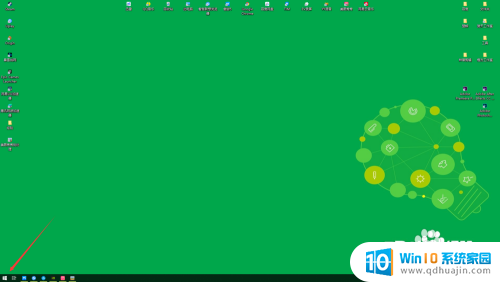
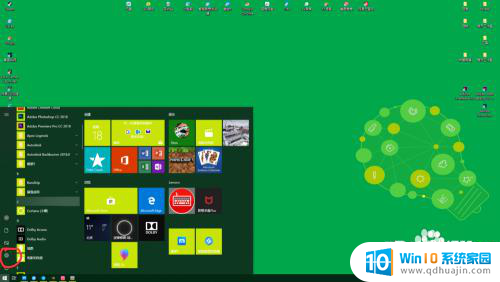
2.点击小齿轮,进入系统设置界面。可以看到很多设置分类,锁屏属于个性化设置,所以找到个性化,可以看到这里有锁屏设置哦。
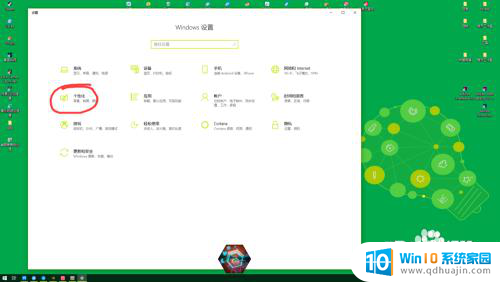
3.点击进入个性化,点击锁屏设置。
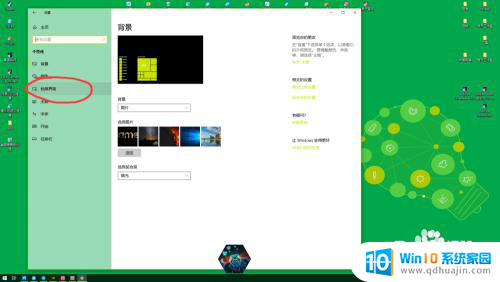
4.进入锁屏设置,我们可以看到这里可以设置锁屏的背景图片。不仅可以设置图片,还可以在锁屏界面增加别的信息元素哦~可以根据自己的喜好来添加。
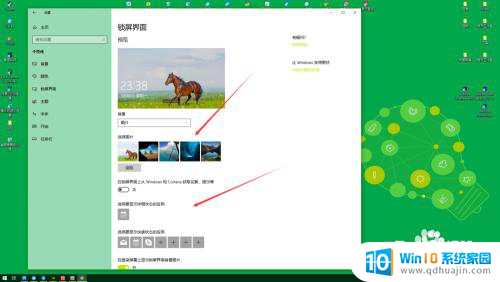
5.拉到最下端可以看到屏幕保护设置,点击打开屏幕保护。即可设置静止不动时屏幕自动保护的播放信息。
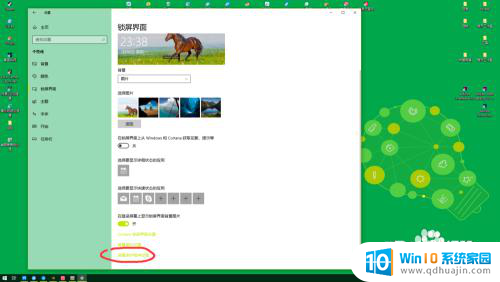
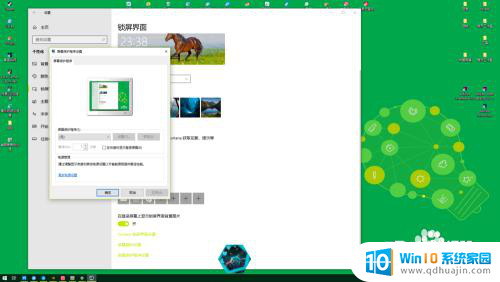
以上就是锁屏设置的全部内容,有不清楚的用户可以参考上面小编的步骤进行操作,希望能对大家有所帮助。





